Ultimate Traffic 2 やりたいことシリーズ:3
今回は、Ultimate Traffic 2 やりたいことシリーズ:3「Peach Aviation機を導入したい。」です。
UT2を折角導入したのに、「ピーチのAI機が見当たらない。関空に行ってもいないな?」と、思ってしまいますよね。
これは、UT2にピーチ機のテクスチャーが入っていないために出現しないのです。これに替わって他の機体が出現している訳です。
UT2を見るとPeach Aviationの機体は、ちゃんと組み込まれており、スケジュールも下図のように検索すると組み込まれていることが分かります。
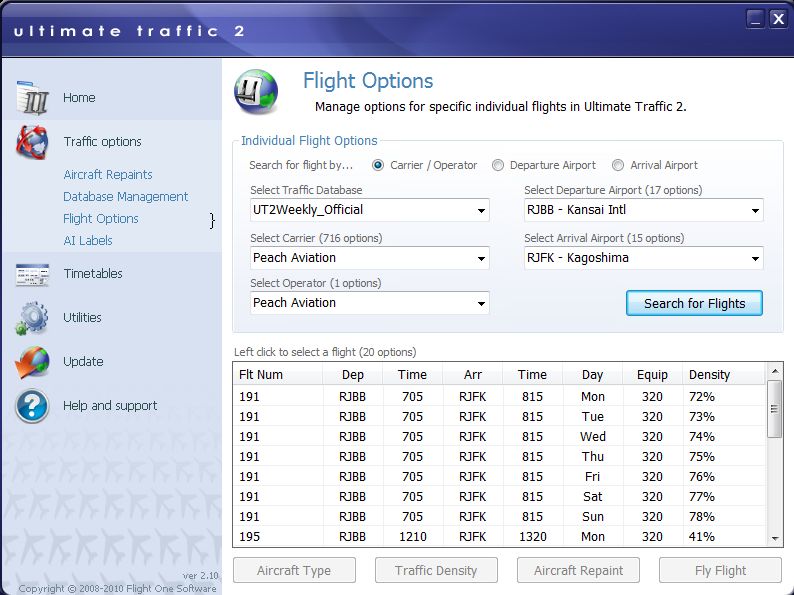
しかし、下図を見ての通りPeach Aviationに対応する(MM)、つまりtexture.MM.MMのフォルダーがなく、従ってPeach Aviation機は出現せず、別な機体が出現してることになります。
(左側のFSX Aircraft Selectionの表示は私がすでにPeach機を割り当てていますので、ここでは無視してください。)
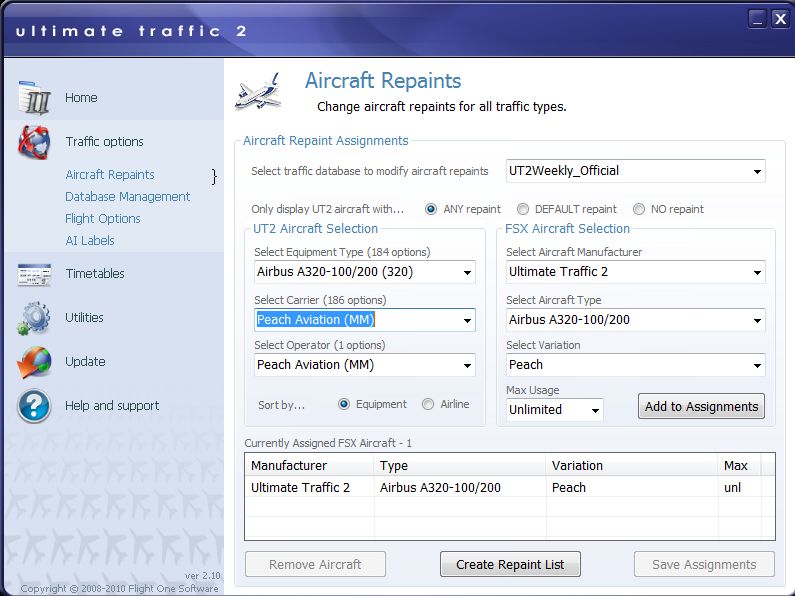
このフライトプランにピーチのAI機を割り当ててやればいい訳です。
それでは、その手順を説明いたします。
その前に、A320型はエンジン形式が日本では主にCFM型とIAE型があります。今回のピーチはCFM型になります。IAE型のジェットスタージャパンについては、後のシリーズ:4で説明します。)
それでは、手順に戻ります。
1.該当する機種(A320_CFM_Peach機)のAI機を探してきて、textureフォルダーを作成する。
シリーズ:2で説明しましたようにWebサイトからピーチの機体を探します。
何機でも導入が可能ですが、今回は2種類のピーチ機を導入してみたいと思います。
【一機目】は素晴らしいAI機のリペイントを製作されているYS-15's Notesさんの「MARIKO JET」を導入してみます。
(リンクフリーとのことでしたのでリンクさせていただきました。しかし、画像まではどうかが分かりませんでしたが、ご了承お願いいたします。)

素晴らしいですね。感謝ですね。!
ここから圧縮フォルダーを解凍すると、9機のリペイントが製作されていいることが分かります。その中のテクスチャーファイルのみを取り出します。
9機を確認するとJA805Pのフォルダーが「MARIKO JET」ですので、このJA805Pの中の2つのbmpファイルを取り出し、フォルダー名をtexture.MM.MM.mariko_Jetとします。
すると、texture.MM.MM.mariko_Jet のフォルダーが一つ完成します。
今度は、
【二機目】本来ならば、このままクオリティの高いYA-15`sNotesさんの製作されているJA801P他とかのリペイントの方を入れてもいい訳ですが、後のシリーズでも可能性が考えられる?、Wold of AIインストラーを利用することも想定し、AVSIMからも導入してみたいと思います。
AVSIMから下図のピーチ機を探しダウンロードします。FS2004でも問題ありません。
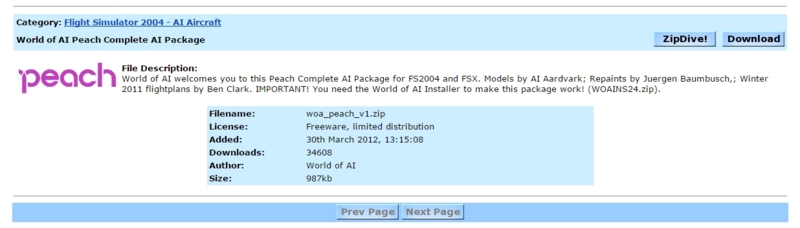
先のシリーズで説明した777-200JAL鶴丸機は普通にダウンロードした圧縮フォルダーを解凍してtextureフォルダーが取り出せましたが、今回の圧縮フォルダーは単純には取り出せません。
下図にあるWold of AIのインストーラーが必要になります。
このインストーラーを使って適当な場所に解凍するとtextureフォルダーが取り出せます。入手するのは一番上のインストラーですね。

Wold of AIインストラーで解凍されたフォルダーPeach→aircraft→WoA_DJC_A320-200_CFM→texture.APJ-Peachフォルダーがあります。これを開くと下図の通り、2つのBmpファイルがあり、これがピーチ機のテクスチャーです。
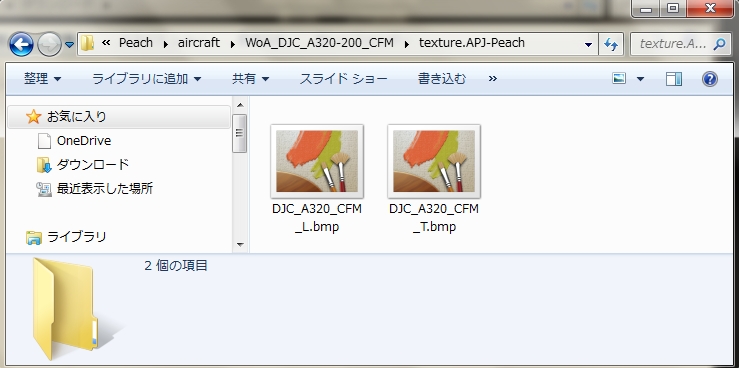
ここで注意しなければならないのは、ファイル名称を変更する必要があります。もし変更しなければ真っ黒なAI機が出現することになります。
これは、すでにあるAircrft.cfgファイル利用することから統一を図るためです。
2機種ともに以下のように変更します。
DJC_A320_CFM_L.bmp → djc_A320_l.bmp (CFMを削除します。)
DJC_A320_CFM_T.bmp → djc_A320_t.bmp (CFMを削除します。)
(大文字でもかまわないとは思います。)
下図は、texture.MM.MM.mariko_Jetの場合の修正後のファイル名です。

次に、この2つのbmpファイルを1つにまとめたフォルダーを作成します。
フォルダー名を先ほどと同様に今度は標準のtexture.MM.MMとします。
これで、texture.MM.MM.mariko_Jet と texture.MM.MM の2機のテクスチャーフォルダーが出来上がりました。
2.2機のテクスチャーフォルダーをUT2へ格納する。
2機のテクスチャーフォルダーを格納するフォルダーは 、UT2 Aircraft→320のフォルダーに格納します。
下図のようになります。

3.Aircrft.cfgファイルの追記。
次にAircrft.cfgファイルの追記を行います。
UT2 Aircraft→320のフォルダーにAircrft.cfgファイルがあるので、そのファイルを開いて、下のように2機分の追記を行います。
XXXのところは、最後の通し番号を入れます。(コピーして貼り付けてください。)
[fltsim.XXX]
title=A320-200_CFM_APJ-Peach_JA801P
sim=320
model=
panel=
sound=
texture=MM.MM
atc_airline=AIR PEACH
atc_flight_number=
atc_parking_types=GATE
atc_parking_codes=APJ
ui_manufacturer=Ultimate Traffic 2
ui_type=Airbus A320-100/200
ui_variation=Peach_JA801P
ui_typerole=Commercial Airliner
ui_createdby=Ultimate Traffic 2 / Craig Ritchie
description=Painted by Juergen Baumbusch
[fltsim.XXX]
title=A320-200_CFM_APJ-Peach_JA805P
sim=320
model=
panel=
sound=
texture=MM.MM.mariko_Jet
atc_airline=AIR PEACH
atc_flight_number=
atc_parking_types=GATE
atc_parking_codes=APJ
ui_manufacturer=Ultimate Traffic 2
ui_type=Airbus A320-100/200
ui_variation=Peach_JA805P_mariko_Jet
ui_typerole=Commercial Airliner
ui_createdby=Ultimate Traffic 2 / Craig Ritchie
description=Painted by Juergen Baumbusch
このAircraft.cfgファイルの記述は、既記述のものをコピーして、今回のピーチ機の部分のみを変更しただけです。というのは少し違うだけでUT2に認識され場合があるためです。
内容は多少疑問があると思われますが、上記通り追記すれば必ず認識すると思います。
4.UT2を起動して確認する。
下図の通り、Aircraft Repaints→Airbus A320-100/200(320)→Peach Aviation(MM)と選択して、左側のFSX Aircraft Selectionから、Ultimate Taffic 2→Airbus A320-100/200と選択すると、先ほど格納したPeach_JA801PとPeach_JA805J_mariko_Jetが選択できるようになります。
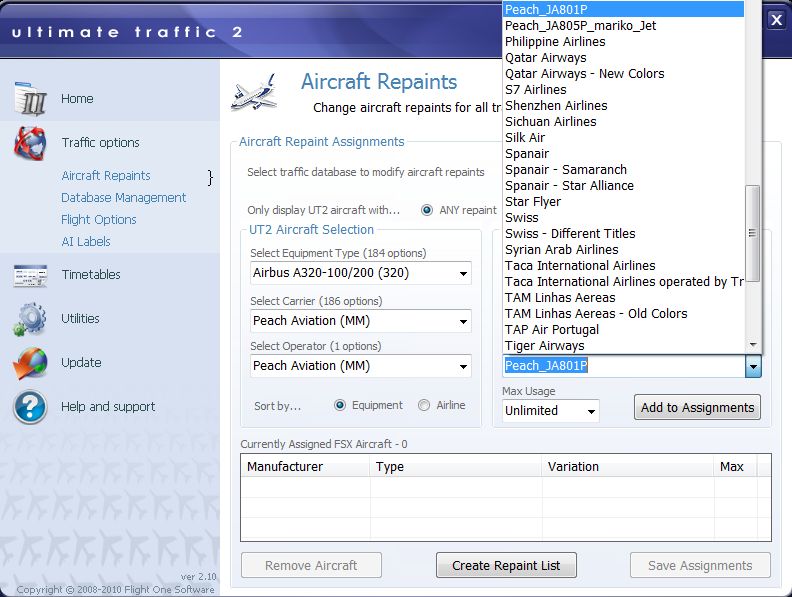
次に下図のように、Peach_JA801PとPeach_JA805J_mariko_Jetそれぞれ選択して、一番下のリストに2機とも反映させます。
そして、一番下にあるCreate Repaint Listをクリックし、セーブボタンでUT2にセーブすると、この2機種がピーチ就航路線の全部に割り当てられます。
割り振られた機種を見るには、シリーズ:2で説明したように就航路線毎のAircraft Repaintsで確認できると思いますが、ここでは割愛します。

5.FSXを起動して確認する。
確認はシリーズ:2で説明しているように、それぞれの就航路線で確認するといいと思いますが、複数機導入した場合は大変ですので、ここはピーチの拠点空港である関西国際空港に行けば確認が早いと思います。
UT2の交通量を100%に設定し、始発くらいの時刻7:00くらいにセットして、見るのがいいのではないでしょうか。
このように先ほど導入した2機が駐機していれば拍手ですね。
なお、3機出現していますが、導入は2機ですので1機は同じものになります。
 Kansai International Airport
Kansai International Airport
以上、Ultimate Traffic 2 やりたいことシリーズ:3「Peach Aviation機を導入したい。」でした。
私的には、YS-15's Notesさんの製作されたピーチAI機の導入がお勧めだと思います。
ピーチ機を複数機導入されたい方は、この手順で増やしてやればいい訳です。
次回は、Ultimate Traffic 2 やりたいことシリーズ:4「IAE型ジェットスタージャパン」を導入したいです。
 Narita International Airport
Narita International Airport
これ、AI機とは思えないクオリティの高さです。いいねFAIB 、いいねJetstar Japan!
お楽しみに!
